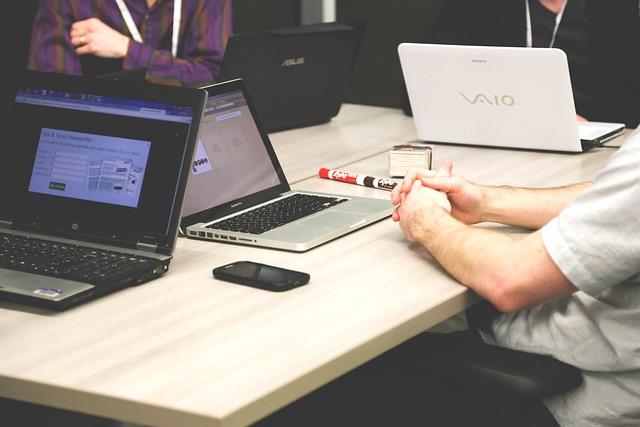在现代办公和学术写作中,Word作为一款功能强大的文字处理软件,被广泛使用。其中,分栏排版是一种常见的布局方式,尤其在制作报纸、杂志或学术论文时,合理地使用分栏可以使得文档更加美观、易读。本文将详细介绍如何在Word中添加分栏分隔线,帮助您轻松实现文档的完美排版。
一、分栏的基本概念
在Word中,分栏是指将文档的页面分为几个垂直的栏,每个栏中的文本独立排列。默认情况下,Word文档是单栏排版,但您可以根据需要设置多栏。分栏排版可以使文档更加紧凑,提高空间利用率,同时也增加了文档的可读性。
二、添加分栏分隔线的步骤
1.打开Word文档
首先,打开您需要添加分栏分隔线的Word文档。如果是从头开始创建新文档,请先输入或粘贴您的文本内容。
2.选择分栏区域
在Word中,您可以选择整个文档或文档中的特定部分进行分栏。若要为整个文档添加分栏分隔线,请点击页面布局功能区的分栏按钮,然后选择更多分栏打开分栏对话框。若只为部分文档添加分栏分隔线,请先选中相应的文本。
3.设置分栏参数
在分栏对话框中,您可以看到多个选项,包括预设、栏数、栏宽和间距等。根据您的需求,设置相应的参数。
(1)预设Word提供了多种预设的分栏样式,如两栏、三栏等。您可以直接选择预设样式,也可以自定义分栏。
(2)栏数在此处输入您想要的栏数,最多可以设置到11栏。
(3)栏宽和间距根据您的需要,设置每栏的宽度以及栏与栏之间的间距。注意,栏宽和间距的总和不能超过页面宽度。
4.添加分隔线
在分栏对话框中,勾选分隔线复选框,然后可以选择分隔线的样式、颜色和宽度。Word默认的分隔线样式为单线,颜色为黑色,宽度为1/2磅。您可以根据实际需要调整这些参数。
5.确认并应用
设置好分栏参数后,点击确定按钮,Word会自动为选中的文本或整个文档添加分栏分隔线。
三、注意事项
1.分栏分隔线只适用于文本内容,不适用于表格、图片等元素。
2.在添加分栏分隔线时,请确保文档的页面设置与分栏参数相匹配,以避免出现分栏不均匀或错位的情况。
3.若要删除分栏分隔线,只需在分栏对话框中取消勾选分隔线复选框,然后点击确定按钮即可。
总之,掌握在Word中添加分栏分隔线的技巧,可以帮助您轻松实现文档的美观排版。通过本文的详细介绍,相信您已经学会了如何操作。在实际应用中,不妨大胆尝试,发挥创意,让您的文档更具特色和专业性。